小米手机怎么改默认浏览器 小米手机怎么设置默认浏览器
更新时间:2024-07-25 17:05:52作者:xtliu
小米手机默认浏览器可能无法满足用户的需求,因此很多人希望能够更改或设置其他浏览器作为默认浏览器,小米手机如何改变默认浏览器呢?用户可以通过简单的设置操作来实现这一目标,让自己更方便地使用喜欢的浏览器浏览网页信息。接下来我们就来看看小米手机如何设置默认浏览器。
方法如下:
1.首先我们在手机上找到“设置”的图标,点击后进入小米设置页面。
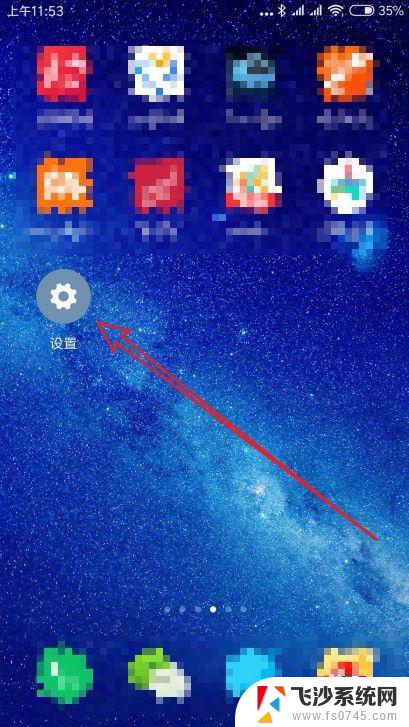
2.接下来在打开的小米设置页面中,我们找到“更多应用”菜单项。
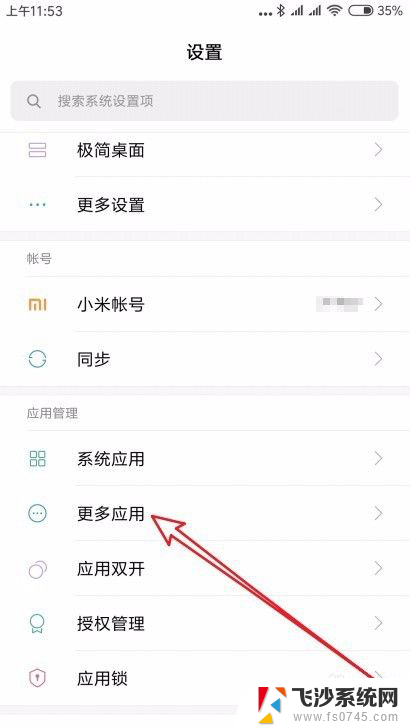
3.在打开的应用管理页面中,我们点击右上角的“设置”按钮。
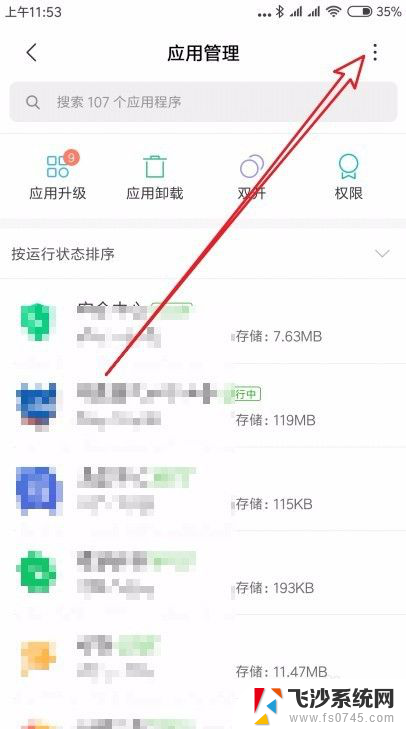
4.在弹出的下拉菜单中,我们找到并点击“默认应用设置”菜单项。
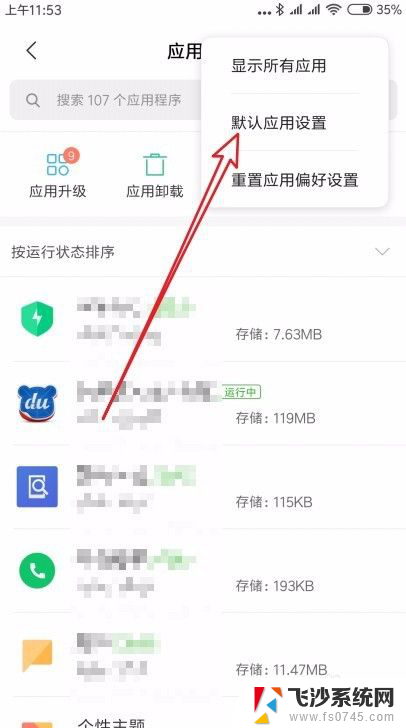
5.在打开的默认应用设置页面中,找到“浏览器”设置项。
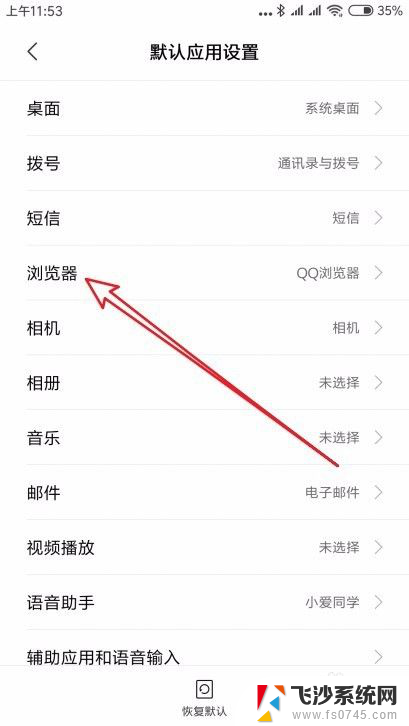
6.这时就会弹出浏览器的设置页面,在页面中显示出了手机上能够打开网页的所有的应用列表 ,我们选择“小米浏览器”菜单项。
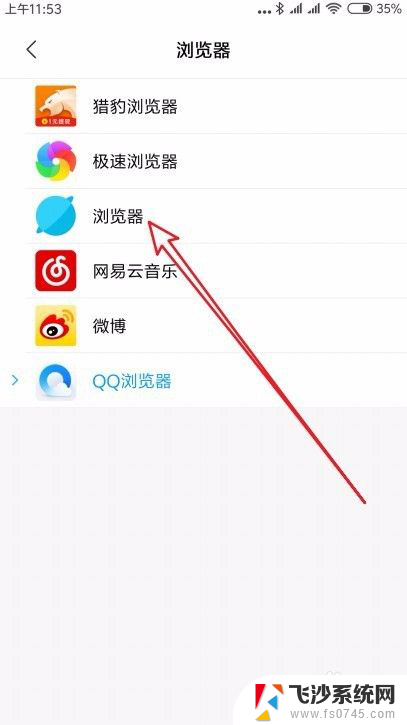
7.返回到默认应用设置页面,可以看到当前的默认浏览器已修改为“小米 浏览器”了。
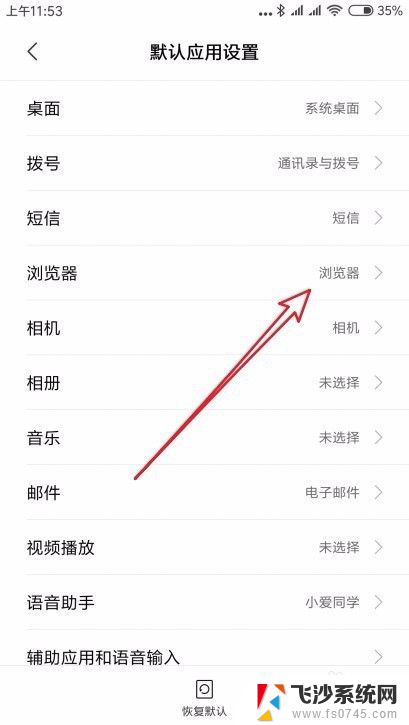
以上就是如何更改小米手机的默认浏览器的全部内容,如果您遇到这种情况,您可以按照以上方法解决,希望这对大家有所帮助。
小米手机怎么改默认浏览器 小米手机怎么设置默认浏览器相关教程
-
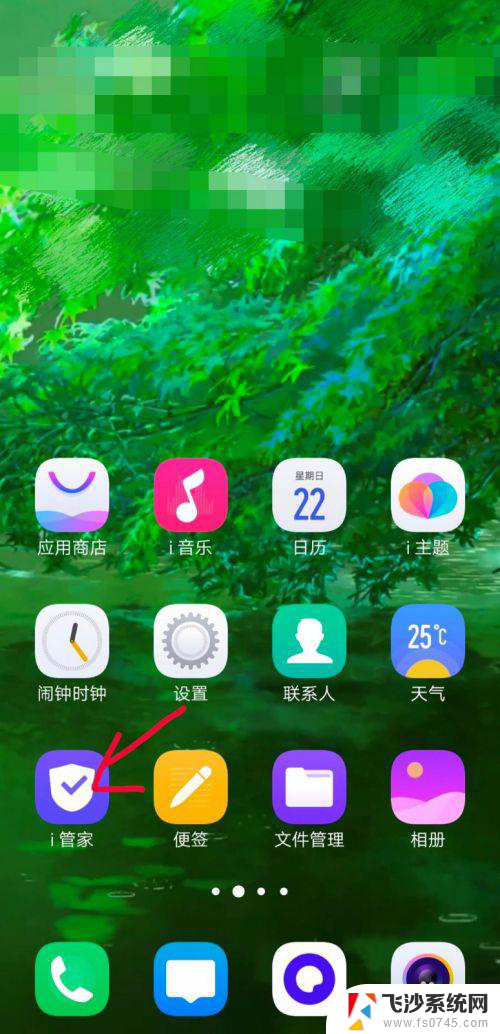 iqoo怎么更改默认浏览器 iQOO手机如何设置默认浏览器
iqoo怎么更改默认浏览器 iQOO手机如何设置默认浏览器2024-04-27
-
 怎么设为默认浏览器 如何将浏览器设置为默认浏览器
怎么设为默认浏览器 如何将浏览器设置为默认浏览器2024-06-01
-
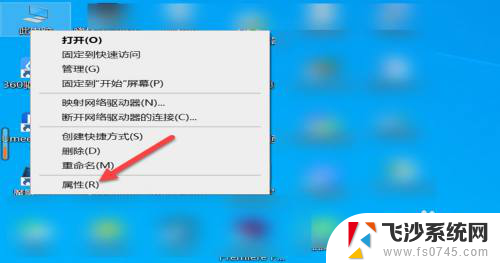 怎么清除默认设置浏览器 如何禁用默认浏览器设置
怎么清除默认设置浏览器 如何禁用默认浏览器设置2024-05-06
-
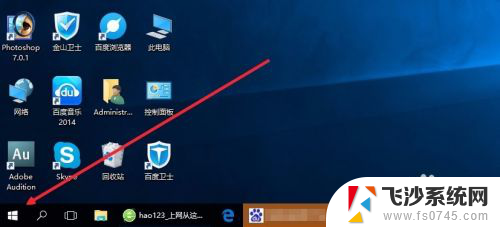
- 如何选择默认浏览器 如何将浏览器设置为默认浏览器
- 怎么将360浏览器设置为默认浏览器 设置360浏览器为默认浏览器的方法
- 怎么把搜狗浏览器设置为默认浏览器 怎样将搜狗浏览器设为默认浏览器
- 电脑上如何设置默认浏览器 电脑默认浏览器设置方法
- 如何把谷歌浏览器设置为默认浏览器 如何将谷歌浏览器Chrome设置为默认浏览器
- 华为如何设置默认浏览器 如何在华为手机上设置默认浏览器
- 电脑怎么打印机连接打印机 电脑连接打印机的步骤详解
- excel汇总表怎么取分表数据 Excel 如何合并多个分表数据到总表
- 笔记本没有鼠标箭头怎么办 电脑鼠标箭头消失了怎么回事
- 笔记本连接wifi但是不能上网 笔记本连接无线网络但无法打开网页怎么办
- 戴尔截屏快捷键 戴尔笔记本电脑截图快捷键是什么
- word中如何合并单元格 word文档合并单元格教程
电脑教程推荐
- 1 word上方的横线怎么删除 word文档如何去掉顶部横线
- 2 workstation12 密钥 VMware12虚拟机激活教程
- 3 苹果12pro怎么连接无线耳机 iphone12耳机连接不上怎么办
- 4 windows压缩文件管理器 Windows 10资源管理器怎么压缩文件
- 5 微信怎么设置提醒不显示内容 如何在微信收到信息时不显示消息内容
- 6 电脑qq怎样删除聊天记录 电脑上QQ聊天记录删除方法
- 7 电脑wps无法卸载 wps office彻底卸载步骤
- 8 电脑按什么重启 快捷键让电脑重启的方法
- 9 电脑桌面横屏了,怎么切换回来 电脑显示屏从横屏切换为竖屏的方法
- 10 excel如何忽略错误 Excel如何忽略所有错误